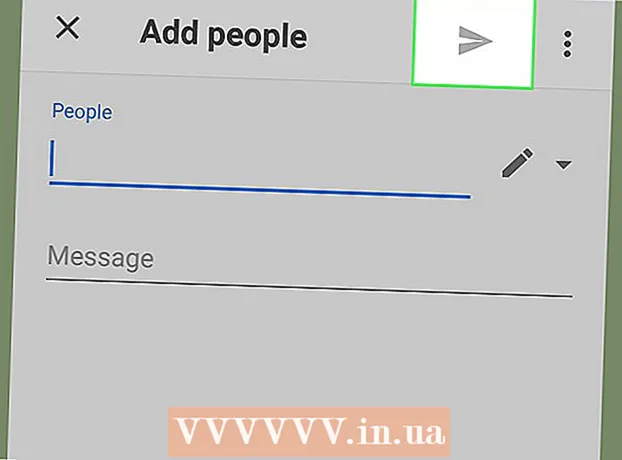Kirjoittaja:
Joan Hall
Luomispäivä:
3 Helmikuu 2021
Päivityspäivä:
28 Kesäkuu 2024

Sisältö
- Askeleet
- Osa 1/3: Äänen mukauttaminen
- Osa 2/3: X -ikkunajärjestelmän asentaminen
- Osa 3/3: GNOMEn asentaminen
- Vinkkejä
- Varoitukset
Tässä artikkelissa kerrotaan, kuinka GNOME -graafinen käyttöliittymä (GUI) asennetaan Arch Linux -tietokoneeseen. GNOME on yksi Arch Linuxin suosituimmista käyttöliittymistä, koska Arch Linuxissa ei ole oletuksena GUI: ta.
Askeleet
Osa 1/3: Äänen mukauttaminen
 1 Varmista, että käytät Arch Linuxia. Jos tietokoneessa on kaksi käyttöjärjestelmää, käynnistä tietokone uudelleen, valitse Arch Linux pyydettäessä ja napsauta sitten Enter.
1 Varmista, että käytät Arch Linuxia. Jos tietokoneessa on kaksi käyttöjärjestelmää, käynnistä tietokone uudelleen, valitse Arch Linux pyydettäessä ja napsauta sitten Enter. - Kun käynnistät tietokoneen uudelleen, kirjoita käyttäjätunnuksesi ja salasanasi kirjautuaksesi Arch Linuxiin.
 2 Lataa äänipaketti kirjoittamalla komento. Tulla sisään sudo pacman -S alsa -utils ja paina Enter.
2 Lataa äänipaketti kirjoittamalla komento. Tulla sisään sudo pacman -S alsa -utils ja paina Enter.  3 Anna pääkäyttäjän salasana pyydettäessä. Tämä salasana voi olla erilainen kuin se, jota käytetään järjestelmään kirjautumiseen. Anna salasana ja paina sitten Enter.
3 Anna pääkäyttäjän salasana pyydettäessä. Tämä salasana voi olla erilainen kuin se, jota käytetään järjestelmään kirjautumiseen. Anna salasana ja paina sitten Enter.  4 Vahvista lataus. Tulla sisään y ja paina Enter... Äänipaketin lataus alkaa.
4 Vahvista lataus. Tulla sisään y ja paina Enter... Äänipaketin lataus alkaa.  5 Anna ääniasetuskomento. Tulla sisään alsamixer ja paina Enter... Näytölle ilmestyy sarja pystysuoria raitoja.
5 Anna ääniasetuskomento. Tulla sisään alsamixer ja paina Enter... Näytölle ilmestyy sarja pystysuoria raitoja.  6 Säädä äänitasoja. Valitse äänitaso (esimerkiksi "master") vasemmalla tai oikealla nuolinäppäimellä ja nosta tai vähennä sitten äänenvoimakkuutta ylä- tai alanuolinäppäimillä. Kun olet säätänyt tasot, paina F6, valitse tietokoneen äänikortti ja napsauta Enter.
6 Säädä äänitasoja. Valitse äänitaso (esimerkiksi "master") vasemmalla tai oikealla nuolinäppäimellä ja nosta tai vähennä sitten äänenvoimakkuutta ylä- tai alanuolinäppäimillä. Kun olet säätänyt tasot, paina F6, valitse tietokoneen äänikortti ja napsauta Enter.  7 Sulje äänen asetussivu. Paina näppäintä poistu.
7 Sulje äänen asetussivu. Paina näppäintä poistu.  8 Testaa ääntä. Tulla sisään kaiutintesti -c 2 ja paina Enter... Kaiuttimista kuuluu ääntä - varmista, että ne toimivat oikein.
8 Testaa ääntä. Tulla sisään kaiutintesti -c 2 ja paina Enter... Kaiuttimista kuuluu ääntä - varmista, että ne toimivat oikein.  9 Suorita prosessi loppuun. Klikkaa Ctrl+C (tai ⌘ Komento+C Mac -tietokoneessa).
9 Suorita prosessi loppuun. Klikkaa Ctrl+C (tai ⌘ Komento+C Mac -tietokoneessa).
Osa 2/3: X -ikkunajärjestelmän asentaminen
 1 Kirjoita X Window System -käynnistyskomento. Ennen ikkunan asentamista X Window -järjestelmä on asennettava. Kirjoita komentokehotteeseen sudo pacman -S xorg-server xorg-xinit xorg-server-utils ja paina Enter.
1 Kirjoita X Window System -käynnistyskomento. Ennen ikkunan asentamista X Window -järjestelmä on asennettava. Kirjoita komentokehotteeseen sudo pacman -S xorg-server xorg-xinit xorg-server-utils ja paina Enter.  2 Vahvista lataus. Tulla sisään ypyydettäessä ja paina sitten Enter.
2 Vahvista lataus. Tulla sisään ypyydettäessä ja paina sitten Enter.  3 Asenna työpöydän ominaisuudet antamalla komento. Tulla sisään sudo pacman -S xorg-twm xorg-xclock xterm ja paina Enter.
3 Asenna työpöydän ominaisuudet antamalla komento. Tulla sisään sudo pacman -S xorg-twm xorg-xclock xterm ja paina Enter.  4 Anna salasanasi ja vahvista sitten lataus. Kirjoita pyydettäessä pääkäyttäjän salasana ja napsauta Enterja kirjoita sitten y ja paina Enter.
4 Anna salasanasi ja vahvista sitten lataus. Kirjoita pyydettäessä pääkäyttäjän salasana ja napsauta Enterja kirjoita sitten y ja paina Enter.  5 Odota asennuksen valmistumista. Tämä voi kestää useita minuutteja siitä, kun paketit ladataan tietokoneellesi.
5 Odota asennuksen valmistumista. Tämä voi kestää useita minuutteja siitä, kun paketit ladataan tietokoneellesi.  6 Käynnistä X Window System. Tulla sisään startx ja paina Enter... Näyttöön avautuu X Window System -komentokehote, jolla voit asentaa GNOME -käyttöliittymän.
6 Käynnistä X Window System. Tulla sisään startx ja paina Enter... Näyttöön avautuu X Window System -komentokehote, jolla voit asentaa GNOME -käyttöliittymän.
Osa 3/3: GNOMEn asentaminen
 1 Kirjoita DejaVu -fontin latauskomento. Tämä fontti on ratkaiseva X Window -järjestelmän asianmukaisen toiminnan kannalta. Tulla sisään sudo pacman -S ttf -dejavu ja paina Enter.
1 Kirjoita DejaVu -fontin latauskomento. Tämä fontti on ratkaiseva X Window -järjestelmän asianmukaisen toiminnan kannalta. Tulla sisään sudo pacman -S ttf -dejavu ja paina Enter.  2 Anna pääkäyttäjän salasana pyydettäessä. Paina sitten Enter.
2 Anna pääkäyttäjän salasana pyydettäessä. Paina sitten Enter.  3 Vahvista lataus. Tulla sisään y ja paina Enter.
3 Vahvista lataus. Tulla sisään y ja paina Enter.  4 Odota, kunnes fontti asennetaan. Se kestää vain muutaman minuutin.
4 Odota, kunnes fontti asennetaan. Se kestää vain muutaman minuutin.  5 Kirjoita GNOME -käynnistyskomento. Tulla sisään sudo pacman -S gnome ja paina Enter.
5 Kirjoita GNOME -käynnistyskomento. Tulla sisään sudo pacman -S gnome ja paina Enter.  6 Vahvista lataus. Syötä pyydettäessä y ja paina Enter... GNOME -lataus alkaa.
6 Vahvista lataus. Syötä pyydettäessä y ja paina Enter... GNOME -lataus alkaa. - Tämä prosessi voi kestää muutamasta minuutista useisiin tunteihin Internet -yhteyden nopeudesta riippuen.
 7 Asenna toinen komentorivi. GNOME -komentorivi ei toimi joissakin Arch Linux -versioissa, mutta voit asentaa toisen komentorivin. Tätä varten:
7 Asenna toinen komentorivi. GNOME -komentorivi ei toimi joissakin Arch Linux -versioissa, mutta voit asentaa toisen komentorivin. Tätä varten: - tulla sisään sudo pacman -S lxterminal ja paina Enter;
- anna pääkäyttäjän salasana pyydettäessä;
- tulla sisään y ja paina Enter.
 8 Ota näytönhallinta käyttöön. Tulla sisään sudo systemctl ota käyttöön gdm.service ja paina Enter.
8 Ota näytönhallinta käyttöön. Tulla sisään sudo systemctl ota käyttöön gdm.service ja paina Enter.  9 Anna salasana pyydettäessä. Anna pääkäyttäjän salasana kahdesti Display Managerin todennusprosessin aikana. Kun viesti "Todennus valmis" tulee näkyviin sivun alaosaan, jatka seuraavaan vaiheeseen.
9 Anna salasana pyydettäessä. Anna pääkäyttäjän salasana kahdesti Display Managerin todennusprosessin aikana. Kun viesti "Todennus valmis" tulee näkyviin sivun alaosaan, jatka seuraavaan vaiheeseen.  10 Käynnistä tietokone uudelleen. Tulla sisään käynnistä uudelleen ja paina Enter... Tietokone käynnistyy uudelleen ja näyttää kirjautumissivun. Valitse käyttäjätunnus hiirellä ja kirjoita sitten salasana - sinut ohjataan koko työpöydälle.
10 Käynnistä tietokone uudelleen. Tulla sisään käynnistä uudelleen ja paina Enter... Tietokone käynnistyy uudelleen ja näyttää kirjautumissivun. Valitse käyttäjätunnus hiirellä ja kirjoita sitten salasana - sinut ohjataan koko työpöydälle.
Vinkkejä
- Voit käynnistää asennetut ohjelmat GNOMEssa napsauttamalla näytön vasemmassa yläkulmassa olevaa Toiminnot -painiketta, napsauttamalla pisteviivakuvaketta ja sitten haluamaasi ohjelmaa. Löydät komentorivin täältä.
Varoitukset
- Asenna graafinen käyttöliittymä, jos olet aloitteleva tai kokematon käyttäjä, koska Arch Linuxia ohjataan oletuksena vain komentorivin kautta.